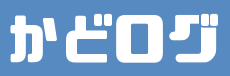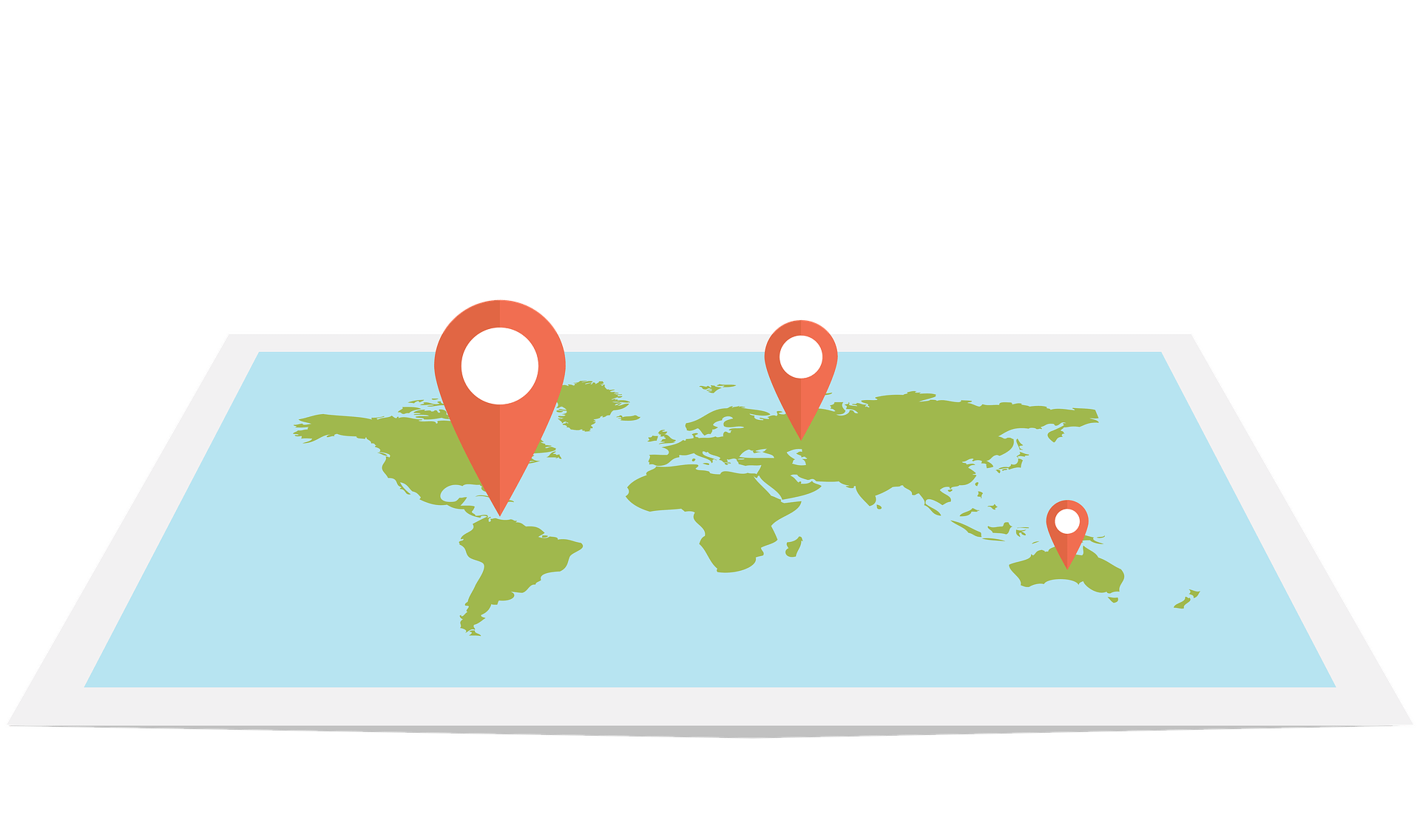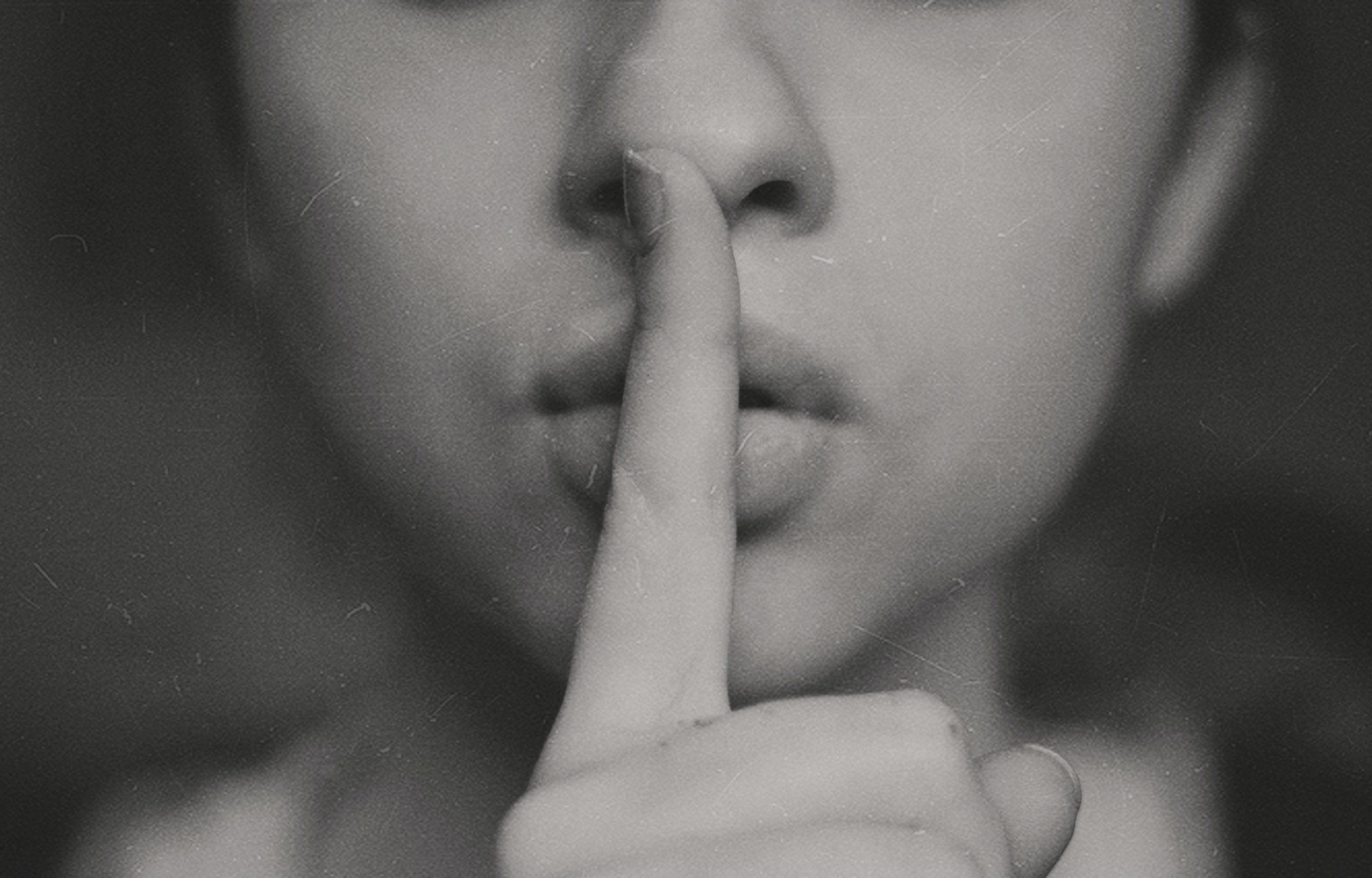はじめに
TASKSアクションのうちInputに分類されているものの説明です
基本的には、何かを入力する機能をもったものが分類されています
Authentication Dialog
認証ダイアログ(PINコードや指紋認証の入力画面)を出現させる
指紋認証はAndroid 9以上で可能となる
ダイアログのタイトル、キャンセルボタンの有無、何回挑戦できるか、タイムアウトまでの時間を設定できる
Back Button
戻る機能
画面左下に出ている < と同じ機能
Button
ルート化の必要あり
デバイスのハードボタンを押すことをシミュレーションできる
Close System Dialogs
「最近使用したアプリ」などのシステムダイアログを閉じる
Dpad
ルート化が必要
Dpadやトラックボールの使用をシミュレーションする
Get Voice
音声認識を開始し、テキスト変換する
Google検索アプリをダウンロードする必要あり
Input Dialog
テキスト入力画面を画面上に表示させる
入力したテキストは変数に格納される
Input Method Select
入力方式を選択できる
例えば、Google 日本語入力 など
Keyboard
キーボードを押すと、開いているアプリに特定の命令を送信する(?)
調査中
List Dialog
指定した項目のリストを表示する
その項目をタップすると、ローカル変数としてその項目が格納される
また、項目を長押しすると起動するタスクや、特定の変数を返すボタンも3つまで設定可能
例えば項目の大枠としてInput Methodを選択した場合、このタスクを起動すると
Google 日本語入力、日本語、keyboard、ja_JP と表示される
Google 日本語入力をタップするとローカル変数にそれが保存される
Long Power Button
電源ボタン長押しと同じ効果
つまり、電源を切る・再起動・画面の保存などのウインドウが出てくる
Navigation Bar
ナビゲーションバー(画面下部に出ているホームボタンとかの帯)のカスタマイズが可能
左、中央、右にそれぞれ機能やアプリを割り振ることができる
ただし、Android10ではうまく動作しない
Soft Keyboard
仮想キーボードを出現させる
System Screenshot
元々備え付けられているデバイス公式のスクリーンショット機能を作動させる
すなわち、撮影音が出るスクリーンショットが起動する
Text Dialog
タイトルと文章を表示するダイアログを出す
また、タップすると指定した変数を返すテキストボタンも3つまで設定可能
Type
テキストの入力をシミュレーションする
ルート化が必要
Voice Command
音声入力を開始
すなわち、Googleアシスタントなどを起動できる
おわりに
以上がInputに分類されているアクションの説明です